Rask Tips: Hvordan Se Kjøpshistorikken din på Google Play

Se vår Google Play Kjøpshistorikk ved å følge disse nybegynnervennlige trinnene for å holde apputgiftene dine under kontroll.
Det har vært mange historier i nyhetene i løpet av årene som dekker tilfeller av folk som klarte å samle opp store regninger i mobilappbutikker når de ikke var klar over at kjøp i appen ble gjort med ekte penger. Problemet med denne typen ting er at mobilapper og appbutikker generelt sett ikke refunderer pengene, selv om det er brukt tusenvis av dollar som du ikke har råd til.
For å forhindre dette problemet tilbyr Google Play deg muligheten til å angi et månedlig budsjett, slik at du kan holde et øye med hvor mye penger som brukes på både apper og kjøp i apper.
Merk: Budsjettet pålegger ikke en faktisk grense eller stopper noen kjøp. Google Play varsler deg imidlertid når du nærmer deg grensen, slik at du vet å undersøke eller begrense utgiftene dine.
For å opprette et budsjett på Google Play-nettstedet må du klikke på "Konto" i kolonnen til venstre.
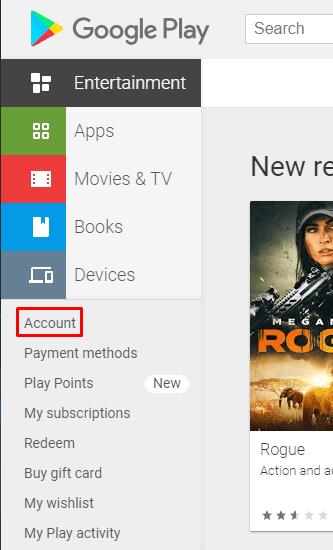
Klikk på "Konto" i venstre kolonne på Google Play-nettstedet.
Deretter må du bytte til fanen "Ordrehistorikk" og klikke på "Angi budsjett".
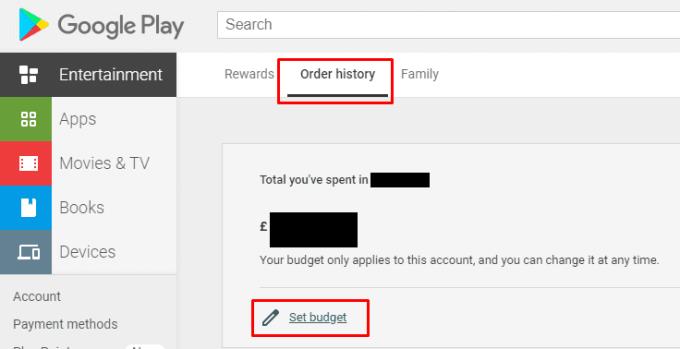
Bytt til «Ordrehistorikk»-fanen og klikk på «Angi budsjett».
Til slutt konfigurerer du bare en verdi for det månedlige budsjettet du vil angi, og klikker deretter på "Send".
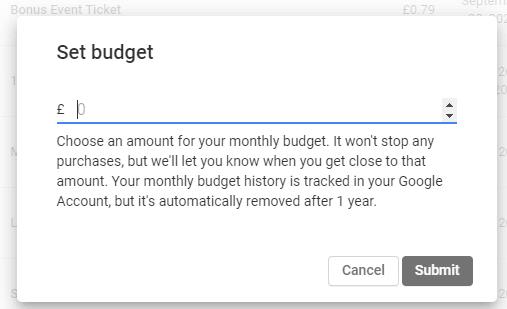
Skriv inn budsjettet du vil angi, og klikk deretter på "Send".
Prosessen på mobil er veldig lik den på nettet. Først må du trykke på burgermenyikonet som du finner i øverste venstre hjørne av appen, og deretter trykke på "Konto".
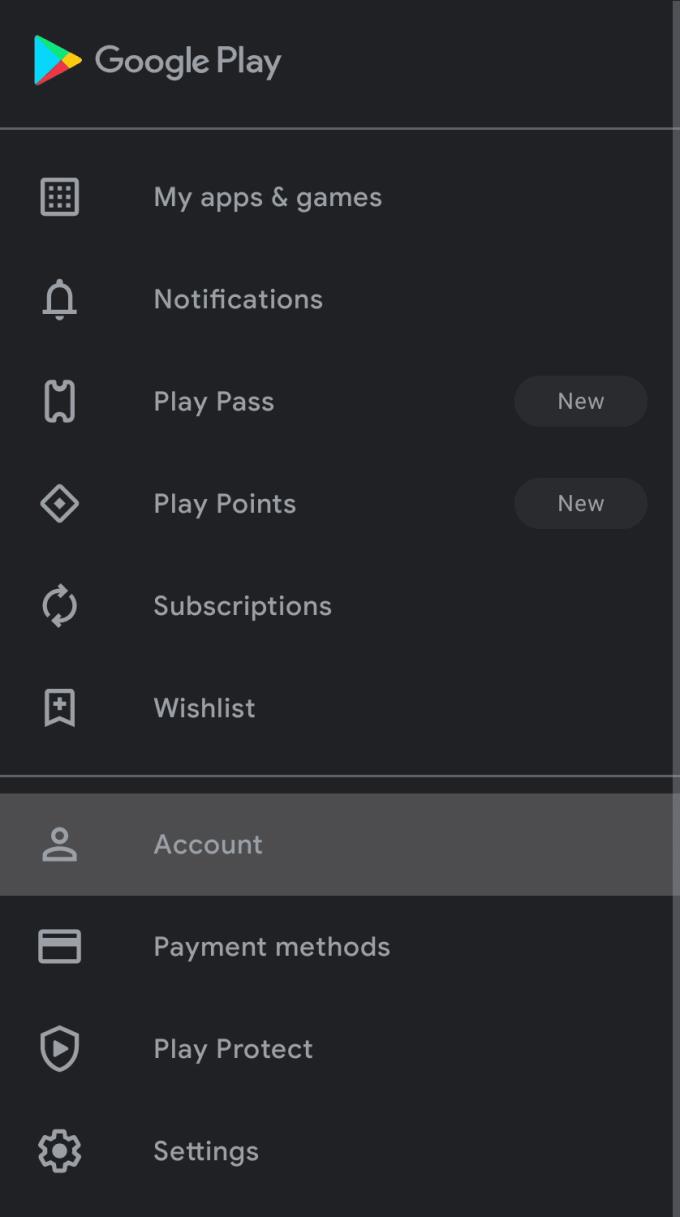
Trykk på burgermenyikonet, og trykk deretter på "Konto".
Bytt deretter til fanen "Kjøpshistorikk", og trykk deretter på "Angi budsjett".
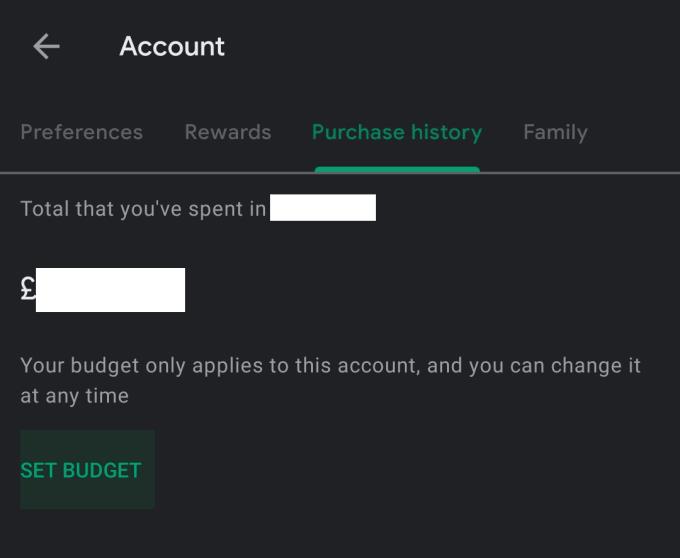
Bytt til fanen "Kjøpshistorikk", og trykk deretter på "Angi budsjett".
Til slutt, angi et budsjett og trykk på "Lagre".
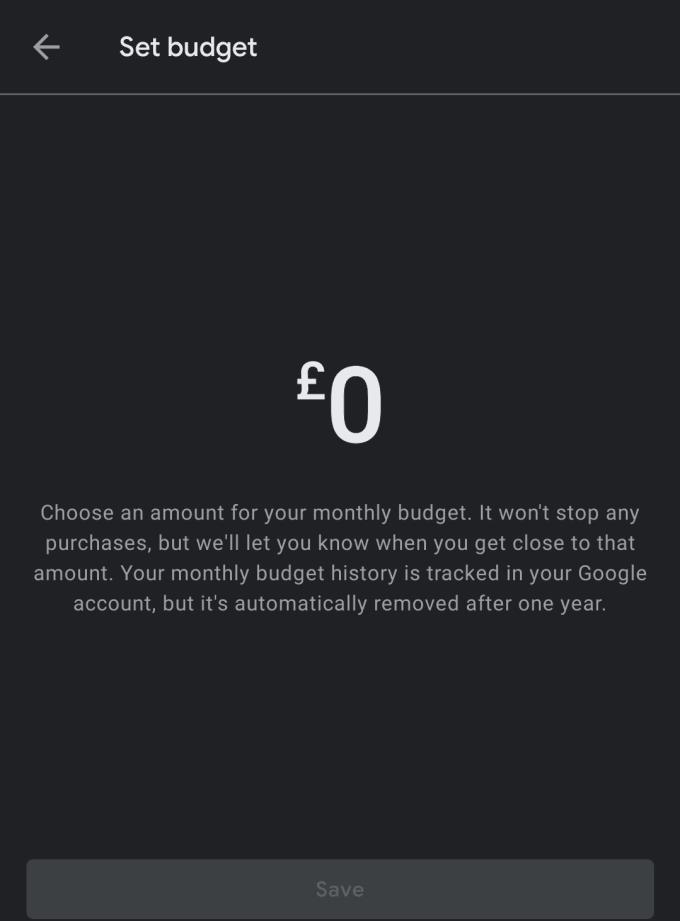
Angi et budsjett og trykk på "Lagre".
Se vår Google Play Kjøpshistorikk ved å følge disse nybegynnervennlige trinnene for å holde apputgiftene dine under kontroll.
Ha det moro i Zoom-møtene dine med noen morsomme filtre du kan prøve. Legg til en glorie eller se ut som en enhjørning i Zoom-møtene dine med disse morsomme filtrene.
Lær hvordan du fremhever tekst med farge i Google Slides-appen med denne trinn-for-trinn-veiledningen for mobil og datamaskin.
Samsung Galaxy Z Fold 5, med sitt innovative foldbare design og banebrytende teknologi, tilbyr ulike måter å koble til en PC. Enten du ønsker
Du har kanskje ikke alltid tenkt over det, men en av de mest utbredte funksjonene på en smarttelefon er muligheten til å ta et skjermbilde. Over tid har metode for å ta skjermbilder utviklet seg av ulike grunner, enten ved tillegg eller fjerning av fysiske knapper eller innføring av nye programvarefunksjoner.
Se hvor enkelt det er å legge til en ny WhatsApp-kontakt ved hjelp av din tilpassede QR-kode for å spare tid og lagre kontakter som en proff.
Lær å forkorte tiden du bruker på PowerPoint-filer ved å lære disse viktige hurtigtastene for PowerPoint.
Bruk Gmail som en sikkerhetskopi for personlig eller profesjonell Outlook-e-post? Lær hvordan du eksporterer kontakter fra Outlook til Gmail for å sikkerhetskopiere kontakter.
Denne guiden viser deg hvordan du sletter bilder og videoer fra Facebook ved hjelp av PC, Android eller iOS-enhet.
For å slutte å se innlegg fra Facebook-grupper, gå til den gruppens side, og klikk på Flere alternativer. Velg deretter Følg ikke lenger gruppe.







